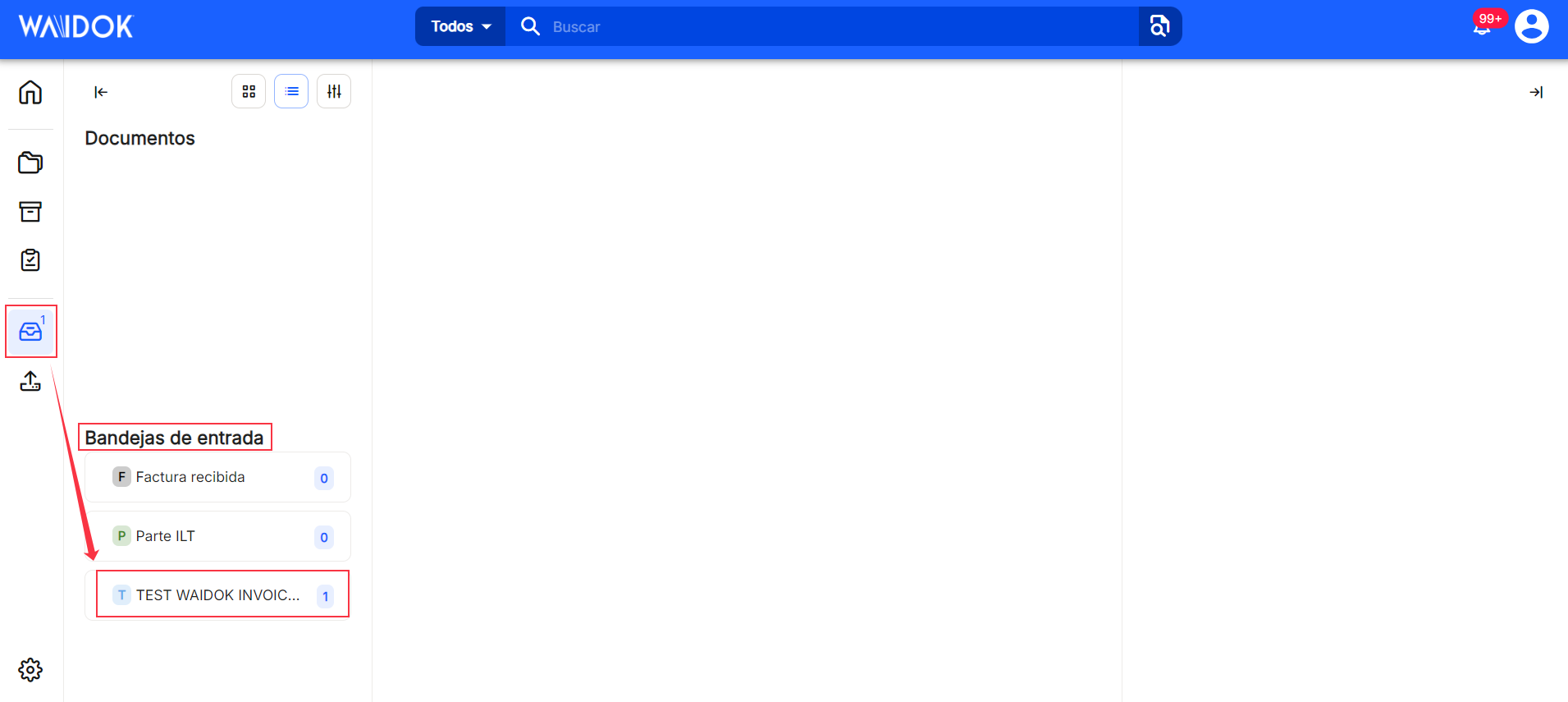Submenú. Nuevo documento (subir documentos)
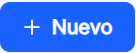 NUEVO DOCUMENTO (SUBIDA DE DOCUMENTOS)
NUEVO DOCUMENTO (SUBIDA DE DOCUMENTOS)
En el menú denominado "Explorador de documentos" se encuentra disponible el icono "+ Nuevo" ![]() , que una vez que se hace click sobre el mismo, va a permitir la creación o subida de uno o varios documentos a la aplicación, donde se va a desplegar una ventana emergente, o bien para utilizar la denominada "Subida manual", o bien usando la denominada "Subida automática".
, que una vez que se hace click sobre el mismo, va a permitir la creación o subida de uno o varios documentos a la aplicación, donde se va a desplegar una ventana emergente, o bien para utilizar la denominada "Subida manual", o bien usando la denominada "Subida automática".
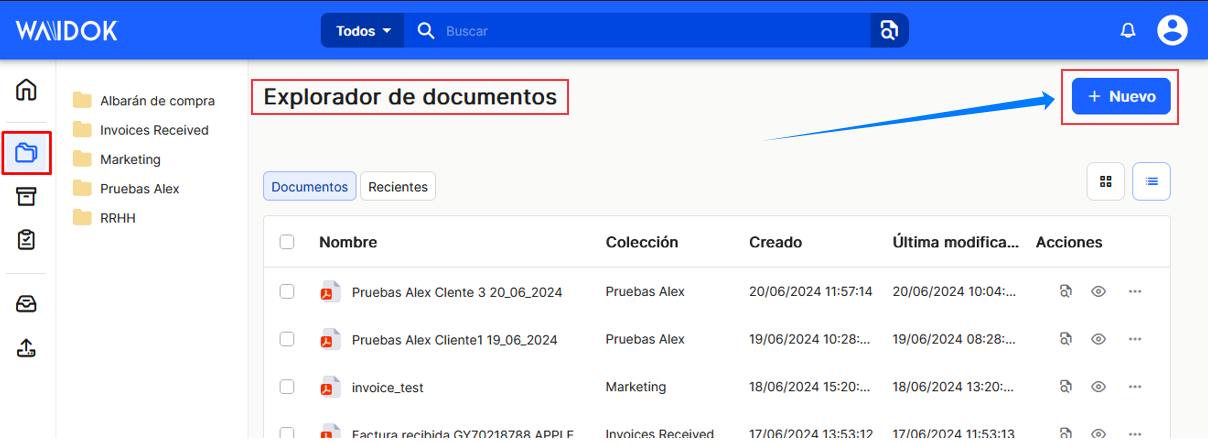
Una vez que se ha pulsado sobre el botón "+nuevo", el usuario tendrá la posibilidad a través de una nueva ventana emergente, de incorporar documentos a las bandejas de entrada, o bien a con la opción de "Subida manual", donde el usuario selecciona desde que ubicación se suben los documentos, y se les aplican las propiedades determinadas a los mismos, o con la opción de "subida automática", por el cual, el sistema escanea los documentos y aplica de manera automática sus propiedades definidas. Se deben arrastrar los documentos a cualquiera de las bandejas de entradas existentes en la aplicación, que se habrán definido ya con anterioridad.
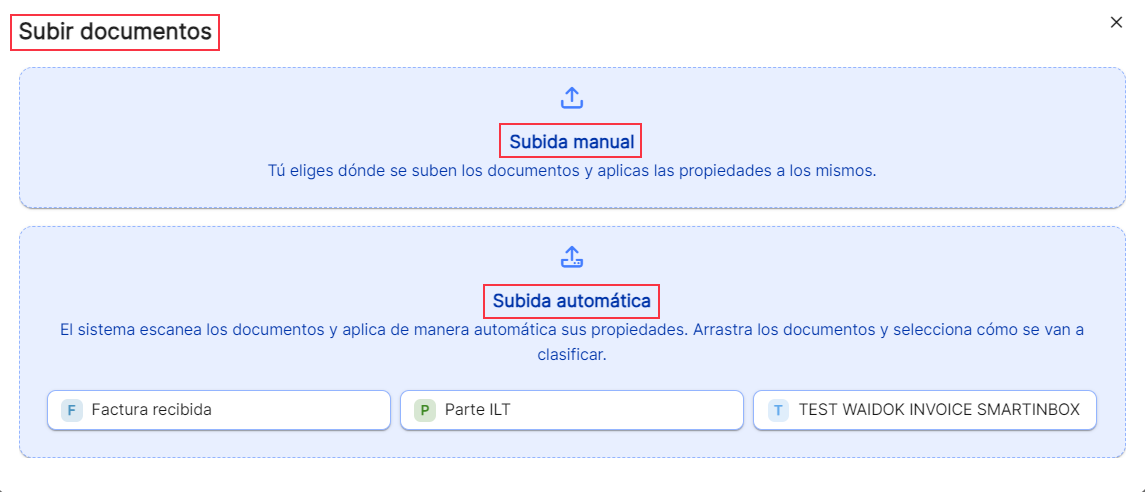
"Subida manual". En la ventana emergente, se pueden incorporar documentos a la plataforma de dos maneras diferentes. O bien "arrastrando" los archivos desde cualquier ubicación de carpetas visibles desde el equipo en el que se está trabajando....

.... o bien pulsando sobre cualquier zona de color azul de "Subida manual", se abrirá una nueva ventana de Windows, para permitir al usuario, elegir la ubicación y los ficheros que necesite para incorporar al entorno.
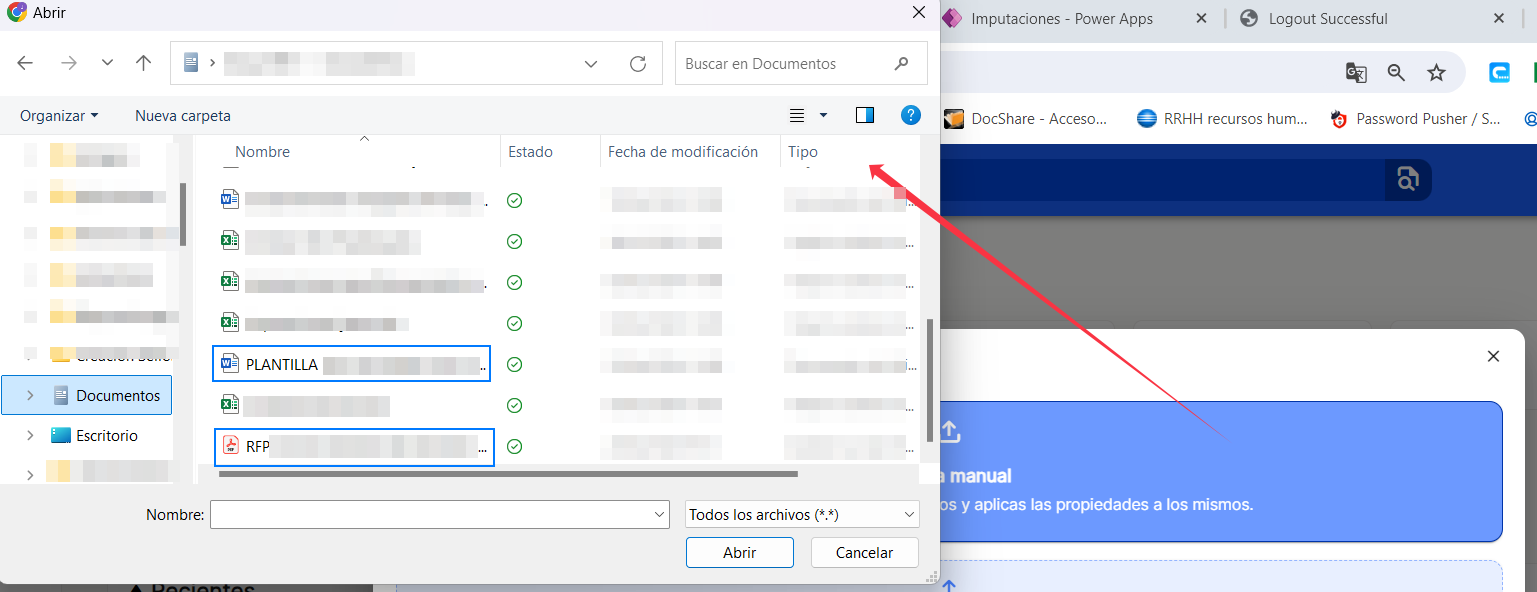
Utilizando cualquiera de las dos operativas reseñadas anteriormente, al usuario se le va a abrir en la misma ventana, y de manera directa la "bandeja de entrada" del sistema, donde se van a mostrar todos los documentos que se encuentren en la misma, tanto los introducidos de desde "Subida manual" como "Subida automática". En la opción "Subida manual", los documentos estarían a la espera de ser meta datados, es decir introducir sus datos principales y datos de propiedades.
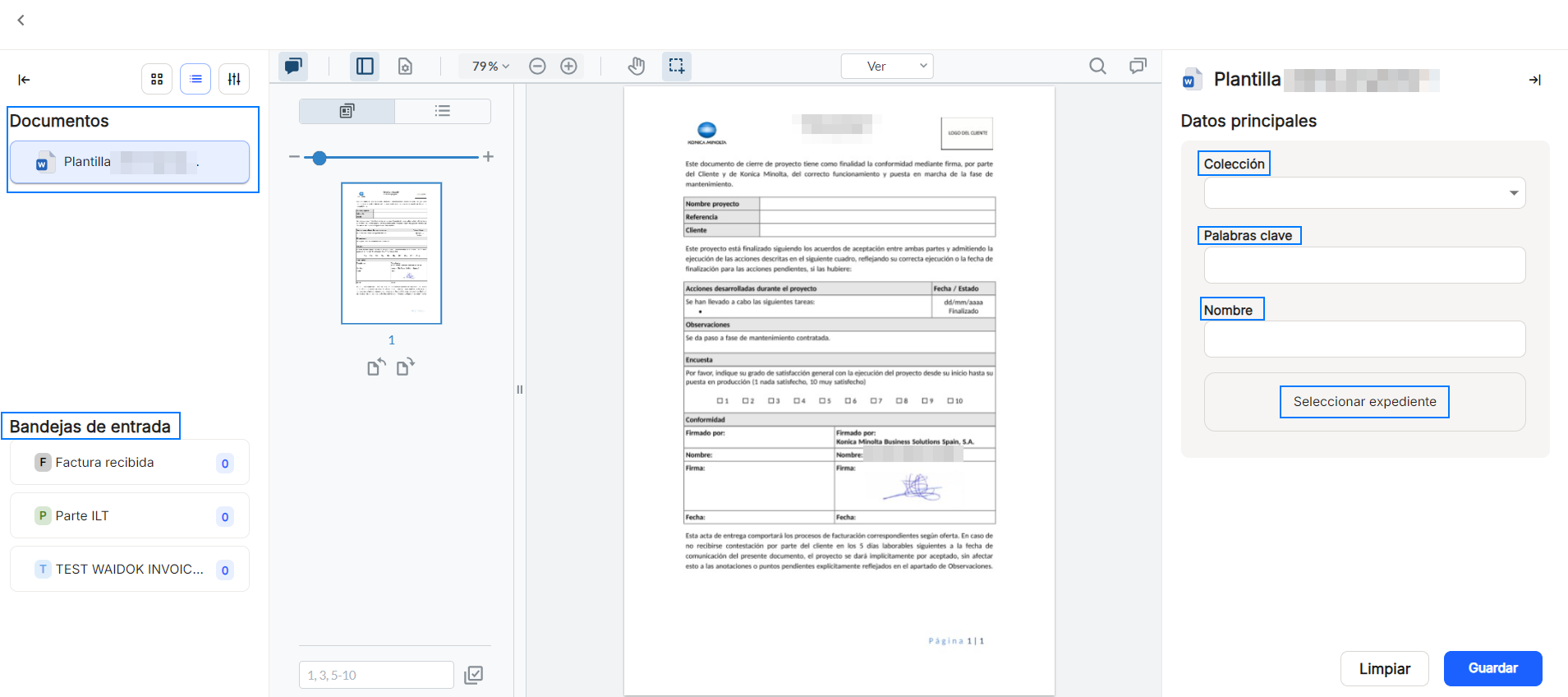
Una vez que se completen todos los datos requeridos, los obligatorios y los no obligatorios y se proceda a "Guardar", el documento que se esté tratando pasará a incorporarse a la plataforma y a formar parte de la base de datos, con su clasificación y colección establecida.
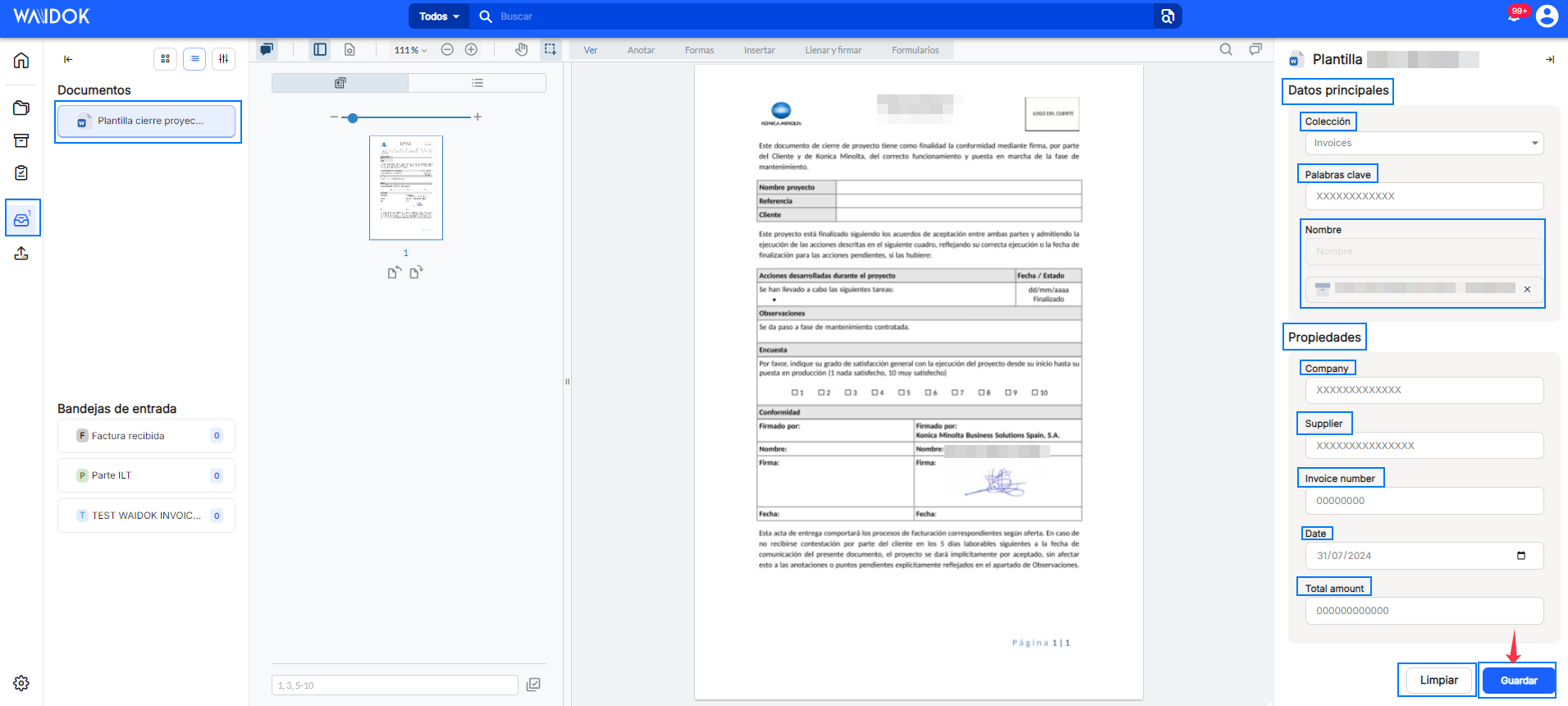
"Subida automática". En la ventana emergente, se pueden incorporar documentos a la plataforma, o bien "arrastrando" los archivos desde cualquier ubicación de carpetas visibles desde el equipo en el que se está trabajando y seleccionando algunas de las bandejas de entrada ya establecidas y configuradas previamente.
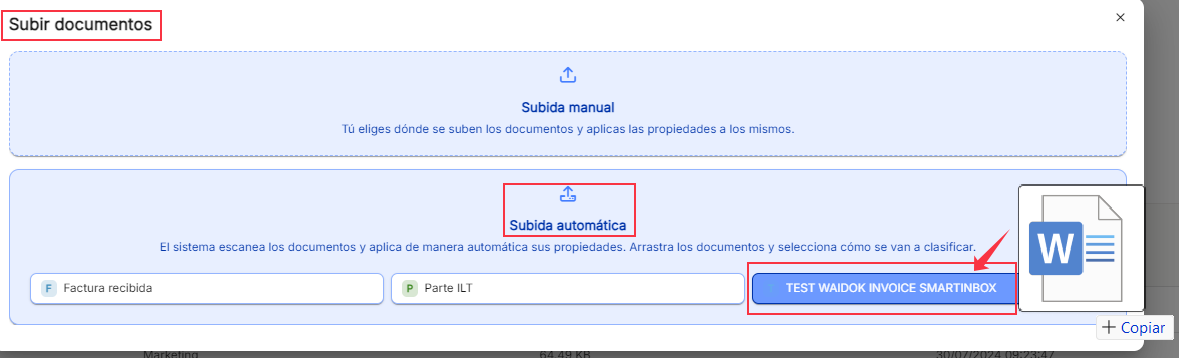
O bien seleccionando algunas de las bandejas de entrada ya establecidas y configuradas previamente en el área de "Subida automática", se abrirá una nueva ventana de Windows, para permitir al usuario, elegir la ubicación y los ficheros que necesite para incorporar al entorno.
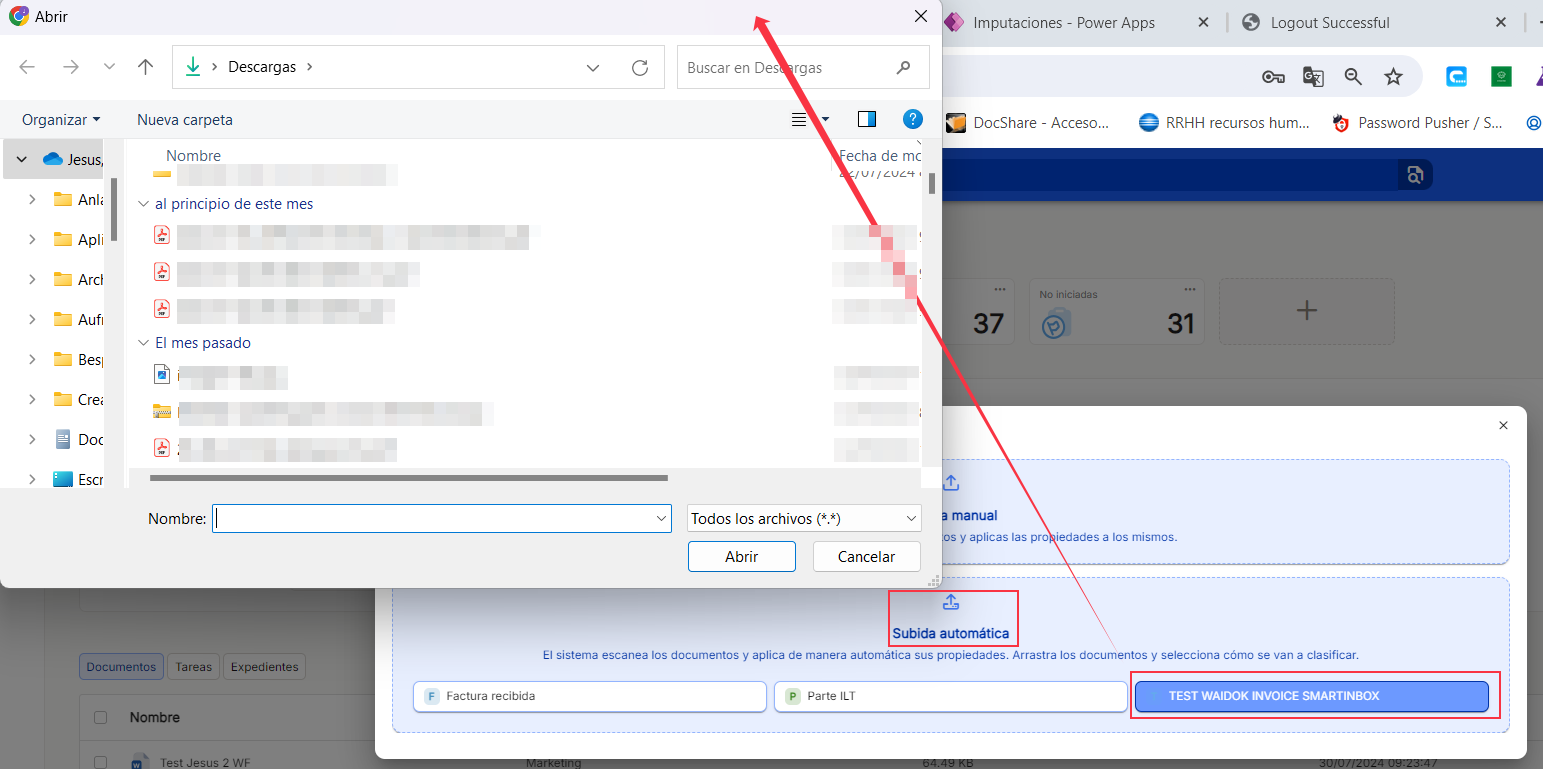
Utilizando cualquiera de las dos operativas reseñadas anteriormente, al usuario se le va a abrir en la misma ventana, y de manera directa la "bandeja de entrada" del sistema, donde se van a mostrar todos los documentos, tanto los introducidos de desde "Subida manual" como "Subida automática". En la opción "Subida automática", y en la bandeja en la cual se hayan subido los documentos, esta mostrará el número los documentos que se han introducido y que se estarían procesando de manera automatizada, cargando los datos principales y datos de propiedades obligatorias, de acuerdo a los mapeos que ya se encuentran configurados previamente.